Win10错误报告怎么解决|Win10关闭错误报告方法
来源:PE吧 作者:Bill 发布于:2021-10-21 17:03:27 浏览:1610
有些程序,在打开的时候出错,Win10就会弹出错误报告,但是一般来说,这类错误报告并不能解决到什么问题,这篇文章是PE吧给大家带来的Win10关闭错误报告方法教程。
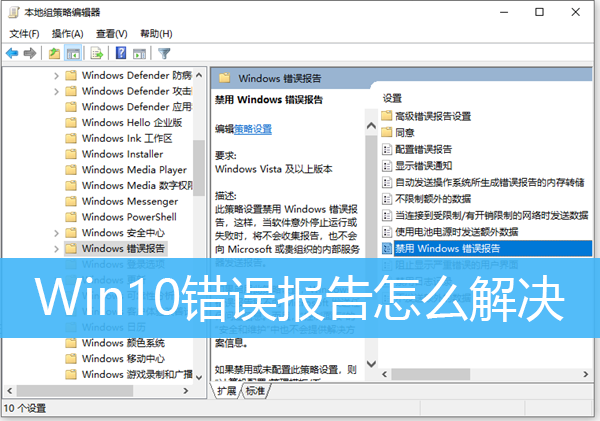
1、打开运行(Win+R),并输入 gpedit.msc 命令,按确定或回车,可以快速打开本地组策略编辑器;

2、本地组策略编辑器窗口,找到计算机配置下面的管理模板,展开之后选择Windows 组件;
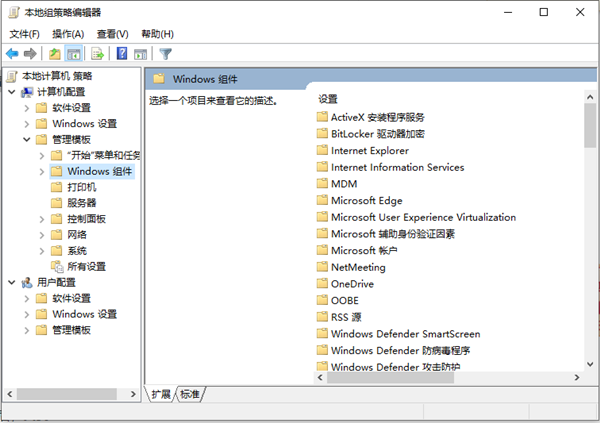
3、Windows 组件下,找到并选择Windows 错误报告这个选项,右侧找到并双击打开禁用 Windows 错误报告;
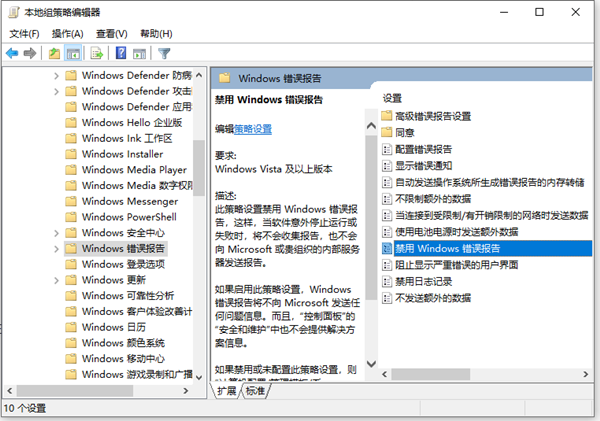
4、禁用 Windows 错误报告窗口,选择设置为已启用,然后保存修改即可;
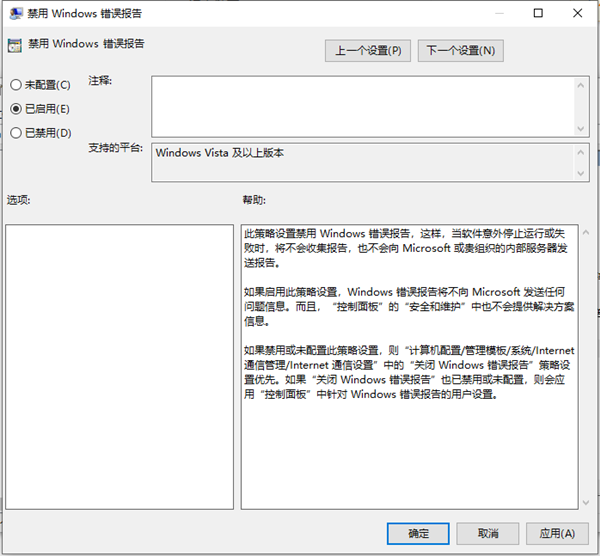
以上就是Win10错误报告怎么解决|Win10关闭错误报告方法文章,如果大家也遇到了这样的问题,可以按照这篇文章的方法教程进行操作。要想了解更多windows资讯,请继续关注PE吧。



